前回の記事で無料版のせどろいどのカスタムボタン設定でリーファなどへのリンクを設定しているを書いたのですが、その設定方法とURLについて書こうと思います。おそらく他の方がブログやツイッターで書いているかもしれませんが、自分が携帯を買い替えて再度せどろいどの設定をする際のメモ代わりにもなるしね。
・せどろいどのカスタムボタン設定方法
他の方のブログやノート、ツイッターなどを調べてみたのですが、せどりすとのカスタムボタン設定方法を書いてあってもせどろいどの方を書いている人はあまりいない印象です。しかもせどろいどとせどりすとでカスタムボタン設定画面への行き方が違うので苦労しました。
1.せどろいどの場合はアプリを起動して、左上のせどろいどのロゴをタップします。
2.メニューが開くので「設定」をタップ。
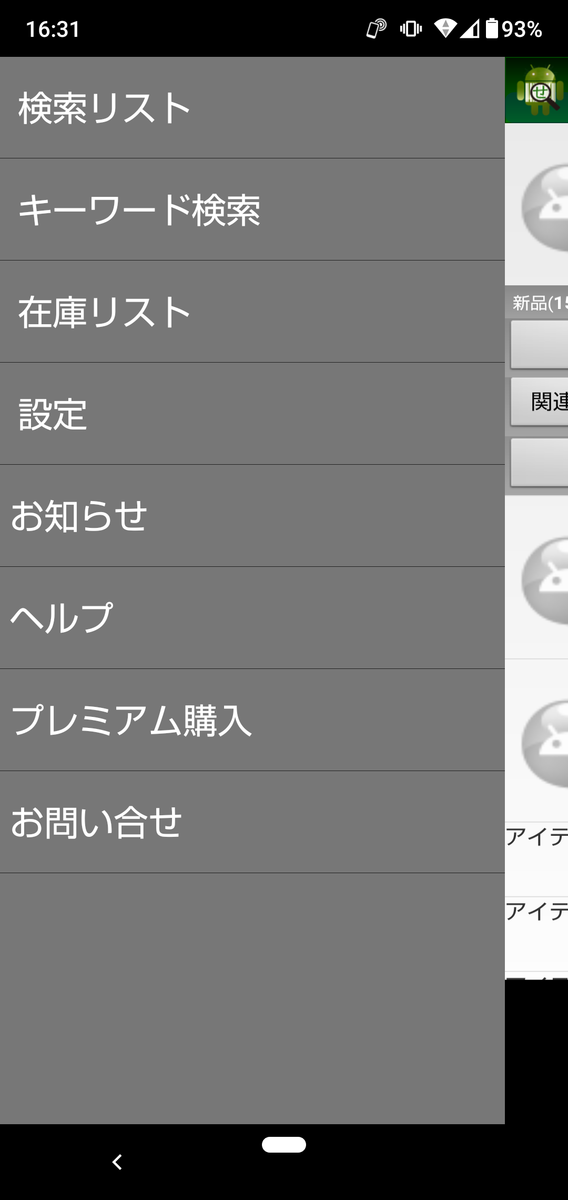
3.「粗利計算設定」をタップ。
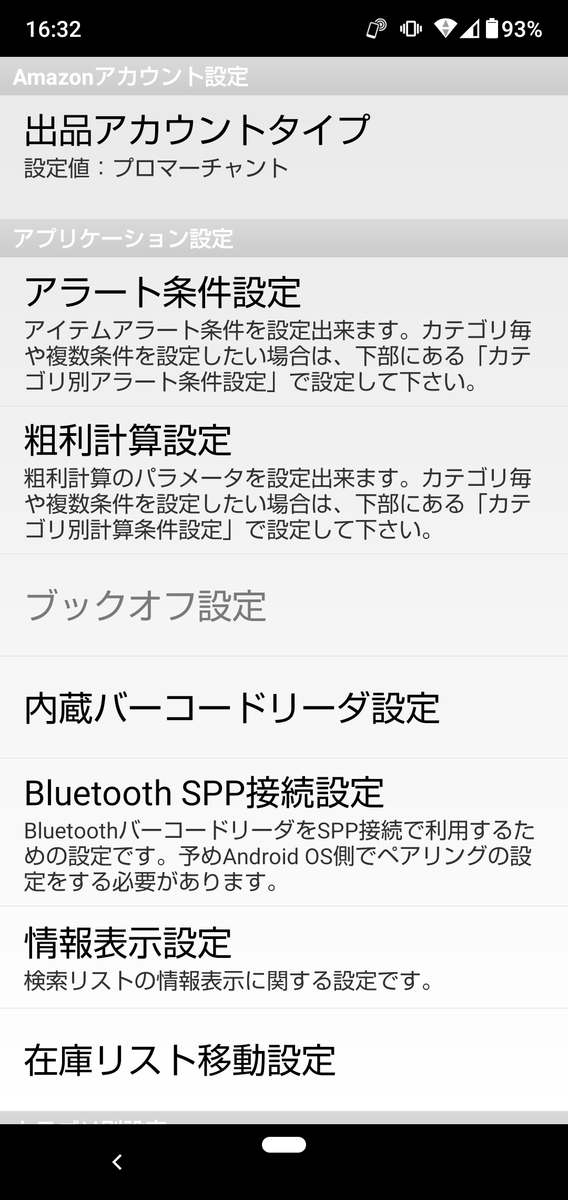
4.「カスタムボタン設定」をタップ。
5.「未設定」をタップし、「表示する」にチェック、「ボタンタイトル」は自分がわかりやすいようにタイトルを入れ、「設定URL」にリンクURLを入れます。ちなみにリーファの場合は以下の画面のようになります。
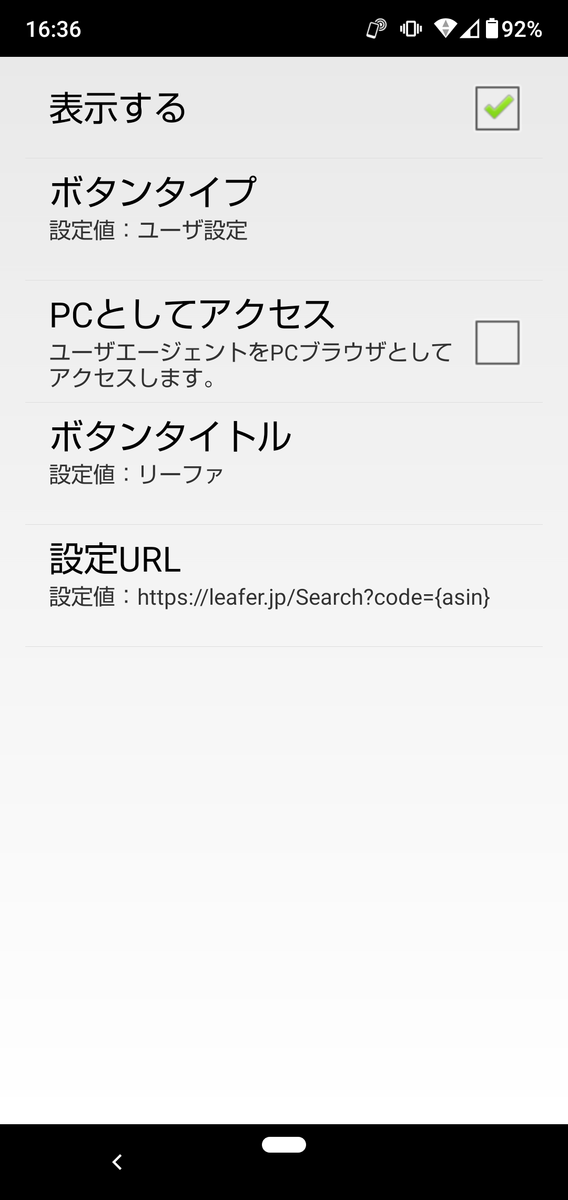
・私が設定しているカスタムボタン設定のリンクURL一覧
1.リーファ
https://leafer.jp/Search?code={asin}
リーファボタンをタップすることでリーファの該当ASINの商品ページにとびます。
2.出品制限確認
https://sellercentral.amazon.co.jp/productsearch?q={asin}&ref_=xx_prodsrch_cont_prodsrch
いままではその都度ASINをコピーして、アマゾンセラーセントラルアプリを起動して出品制限を確認していましたが、これなら1タップで確認できます。時短になります。
3.新品出品者一覧
https://www.amazon.co.jp/gp/offer-listing/{asin}/?ie=UTF8&camp=247&condition=new
モノレートには新品出品者一覧を確認するリンクがあったのですが、リーファにはありません。
また現在アマゾンの商品ページは仕様で本やCD、ゲームなどのメディア系の商品のみ新品と中古の出品者一覧へのリンクが分けられていますが、他のカテゴリーは出品者一覧へのリンクが新品と中古で一緒になったものとなっています。
新品出品者一覧をすばやく確認するためにカスタムボタンを設定しました。
4.中古出品者一覧
https://www.amazon.co.jp/gp/offer-listing/{asin}/ref=olp_f_used?ie=UTF8&f_usedAcceptable=true&f_usedGood=true&f_used=true&f_usedLikeNew=true&f_usedVeryGood=true
3と同様に中古出品者をすばやく確認するためです。
以上のようになっています。
これはあくまでも私自身のスタイルに合わせて設定をしています。
店舗せどりはスピード感をもってリサーチを行い、多くの店舗を回ることが重要になってきますので、自分のこの記事を見ている方もご自身のせどりスタイルに合わせてスピード感をもってリサーチできるような設定にすることをお勧めします。今回はあくまでもその参考になればということで。